Page 1
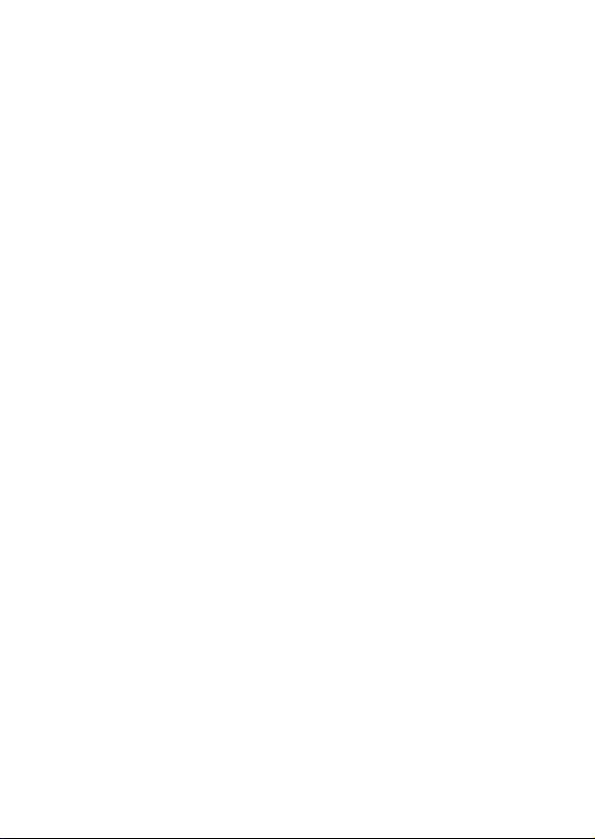
všeobecné informácie –––––––––––––––––––––––––––––––––––––– 653
ovládanie a pripojenia, príslušenstvo –––––––––––––––––––– 654-655
minimálne požiadavky na počítačový systém ––––––––––––––– 656
o psa ––––––––––––––––––––––––––––––––––––––––––––––––––––– 657
o vašom inštalačnom disku cd rom –––––––––––––––––––––––– 658
inštalácia softvéru pre používateľov PC a Mac ––––––––––––– 658-659
dodatok pre Windows 98 –––––––––––––––––––––––––––––– 660-661
požívanie prístroja „psa" ako veľkokapacitného zariadenie––– 662
pripojenie psa k vášmu počítaču ––––––––––––––––––––––––––– 663
odpojenie prístroja „psa" od vášho PC –––––––––––––––––––– 664
o i Tunes & MUSICMATCH
o iTunes (iba pre používateľov počítačov Mac) –––––––––––––––– 665
o MUSICMATCH (pre používateľov PC) –––––––––––––––––––––– 665
vytvorenie a uloženie zoznamu skladieb ––––––––––––––––––– 666
preberanie hudby do prehrávača z vášho počítača –––––– 667-668
Resample Rate –––––––––––––––––––––––––––––––––––––––––––– 669
konvertovanie hudobných diskov cd do mp3 ––––––––––––––– 670
aktualizácia MUSICMATCH software ––––––––––––––––––––––– 671
napájanie z batérií
indikácia vybitej batéri e –––––––––––––––––––––––––––––––––––– 672
nabíjač batérie –––––––––––––––––––––––––––––––––––––––––––– 673
obsah 651
Page 2

652 obsah
zapnutie/ vypnutie, prehrávanie 2;
vypnutie, 2; ––––––––––––––––––––––––––––––––––––––––––––– 674
pauza, 2; ––––––––––––––––––––––––––––––––––––––––––––––– 674
režim úspory energie –––––––––––––––––––––––––––––––––––––– 674
hlasitosť, eq, Custom ––––––––––––––––––––––––––––––––––––– 675
tvorba vášho vlastného zvuku: Custom ––––––––––––––––––––––– 675
výber iného zvukového záznamu 5 , 6 –––––––––––––––––––– 676
rýchle hľadanie v rámci zvukového záznamu ––––––––––––––––––– 676
použitie tlačidla zámku ––––––––––––––––––––––––––––––––– 676
magnetická príchytka ––––––––––––––––––––––––––––––––––––––– 677
náramenná manžeta, slúchadlá, opasok –––––––––––––––––––– 678
inovácia firmware –––––––––––––––––––––––––––––––––––––– 679-682
formátovanie vášho prístroja „psa" ––––––––––––––––––––– 683-688
užitočné tipy –––––––––––––––––––––––––––––––––––––––––– 689-690
technické údaje –––––––––––––––––––––––––––––––––––––––– 691-692
DÔLEŽITÉ!
zálohujte si svoje súbory. prosím zálohujte si vaše pôvodné súbory, ktoré ste preniesli
do vášho prístroja „psa". Philips a Nike nezodpovedajú za žiadnu stratu obsahu v prípade,
že sa produkt poškodí alebo bude pevný disk nečitateľný.
Page 3

všeobecné informácie 653
informácie o autorských právach
všetky ostatné značky a názvy produktov sú ochranným známkami príslušných
spoločností a organizácií. neautorizovaná duplikácia rôznych záznamov prebratých z
Internetu alebo vytvorených z diskov Audio CD je porušením autorských práv a
medzinárodných dohôd.
UPOZORNENIE
ak budete ovládacie gombíky používať inakšie ako je
uvedené v tomto návode na použitie, ak vykonáte iné
nastavenia alebo aplikujete iné postupy než aké sú v
návode uvedené, vystavíte sa nebezpečenstvu škodlivého
ožiarenia alebo môže dôjsť k inej neočakávanej udalosti.
užívatelia kardiostimulátorov alebo iných implantovaných
prístrojov by sa mali pred použitím magnetov alebo
zariadení, ktoré môžu spôsobovať elektromagnetické
rušenie, poradiť so svojím lekárom.
pre ochranu životného prostredia
prístroj nie je zabalený do nadbytočných obalov. obaly je možné ľahko rozdeliť na tri
rovnorodé materiály: kartón (obaly), PS, PE.
prístroj je vyrobený z materiálov, ktoré je m ožné znovu použiť, ak demontáž robí
odborná firma. obalový materiál, použité napájacie články a už nepoužiteľný prístroj
vložte, prosím, podľa miestnych predpisov a zvyklostí do určených nádob na odpadky.
Page 4

1 2;
prepínače pre zapnutie / vypnutie;
začatie / prerušenie prehrávania
2 5 / 6
preskočenie na začiatok
predchádzajúceho / nasledujúceho
hudobného záznamu
3 - / +
ovládanie hlasitosti
4 displej
s osvetlením. krátko zasvieti oranžovo keď
stláčate ľubovoľné tlačidlo na psa
5 eq
rozširuje možnosti pri počúvaní. výber zo
4-zvukového procesorového ekvalizéra:
Hiphop, Funk, Rock a Techno
vytvorte si vlastný zvuk s voľbou
Custom.
6
p
3.5 mm zásuvka pre stereo slúchadlá
7 uzamyká tlačidlá, aby sa zabránilo ich
stlačeniu
8 oddiel pre batérie
používa 1 x AAA alkalické alebo Ni-MH
batérie
9 usb
(nachádza sa v oddieli pre batérie) spája
usb dodaným káblom odtiaľto s usb
portom vášho počítača
dodané príslušenstvo
skontrolujte, či ste dostali nasledujúce
položky.ak niektorá z nich chýba, obráťte
sa prosím na vášho predajcu.
1 ks usb kábel, AY3481
1 ks psa software & užívateľská príručka
pre cd-rom
1 ks slúchadlá, HJ050 alebo HJ771
1 ks sada magnetických príchytiek
1 ks náramenná manžeta, AY3285
1 ks opasok, AY3297
AAA alkalické alebo AY3363 Ni-MH
batérie
1 ks Ni-MH nabíjačka batérií, AY4100
1 ks predĺženie pre slúchadlá, AY4205
654 ovládanie a pripojenia, príslušenstvo
typovī đtítok a vīrobné číslo nájdete v priestore pre napájacie
články.
Page 5

ovládanie a pripojenia, príslušenstvo 655
4
6
3
2
5
2
3
1
7
8
9
čelný pohľad
zadný pohľad
Page 6

656 minimálne požiadavky na počítačový systém
požiadavky na systém Windows
potrebujete mať k dispozícii usb port. počítače, ktoré boli vylepšené z Win 95 nie sú
usb kompatibilné! preverte ďalšie požiadavky:
– procesor Pentium® MMX 166MHz alebo lepší
– usb port so Windows 98SE/ Windows 98 Gold/ Me/ 2000 so SP3/ XP
– 96mb ram
– 50mb ram drive space
– cd rom mechanika
– video display karta
– zvuková karta
– Microsoft Internet Explorer 5.0 alebo lepší, Netscape 4.0 alebo lepší, a prístup na
internet.
požiadavky na systém Mac
– G3 alebo lepší
– Mac OS 9 - X
Page 7

psa128max alebo psa256max je polovodičový, prenosný, digitálny
audio prehrávač:
– prehráva mp3 a windows media audio súbory napr. digitalizované a kompresované
cd zvukové záznamy, záznamy z pásky, audio knihy, noviny, zvukové efekty, atď.,
ktoré sú prevedené do mp3 a windows media audio formátu.
– software je možné aktualizovať a môže podporovať i budúce záznamové formáty a
softwarové rozšírenia, ktoré budú dostupné na www.nike-philips.com.
keď používate slúchadlá buďte opatrní
bezpečnosť pri počúvaní: počúvajte pri miernej hlasitosti. používanie slúchadiel pri
veľkej hlasitosti môže poškodiť váš sluch.
bezpečnosť pri riadení: nepoužívajte slúchadlá keď riadite vozidlo alebo bicykel,
lebo môžete spôsobiť nehodu.
všeobecná údržba
aby sa zabránilo poškodeniu alebo nesprávnemu fungovaniu:
– nevystavujte nadmernému teplu, spôsobenému vykurovaním alebo priamym slnečným
žiarením.
– nehádžte psa alebo nedovoľte, aby iné predmety spadli na psa.
– neponorte psa do vody. zabráňte styku zásuvky pre slúchadlá alebo oddielu pre
batérie s vodou, lebo keď voda prenikne do prístroja môže spôsobiť veľké škody.
– nepoužívajte žiadne čistiace prostriedky obsahujúce alkohol, amoniak, benzén, alebo
brúsne častice, lebo môžu poškodiť prístroj.
– aktívne mobilné telefóny v blízkosti môžu spôsobiť interferenciu.
o psa 657
Page 8

658 inštalácia softvéru pre používateľov PC a Mac
o vašom inštalačnom disku cd rom
nasledujúca inštalácia softvéru sa nachádza na pribalenom disku cd rom:
– bonus audio manažment softvér pre prenos súborov
– Upgrader a Formatter aplikácie (prosím pozrite si príslušné kapitoly)
– USB ovládače (iba pre používateľov Windows 98)
ak chcete čo najviac využiť váš prehrávač „psa", prosím prečítajte si poriadne
príručku k produktu predtým, než váš prístroj „psa" použijete.
inštalácia softvéru
1 zapnite váš počítač.
2 vložte psa cd rom do vašej cd rom jednotky.
3 postupujte podľa inštrukcií na obrazovke sprievodcu ako inštalovať Upgrader a
Formatter aplikácie a potrebné ovládače*
*DÔLEŽITÉ! iba pre používateľov Windows 98
okrem 2 softvérových aplikácii, sú potrebné aj ovládače pre veľkokapacitné
zariadenia. bez týchto ovládačov nebude môcť vaše PC rozpoznať prístroj „psa" a
prenášať súbory. obyčajne sa ovládače automaticky nainštalujú ak postupujete podľa
horeuvedených krokov 1-3, softvérovej inštalácie. ak budete požiadaní, reštartujte
systém.
pre používateľov PC:
psa128max alebo
psa256max InstallShield
Wizard
pre používateľov Mac:
Nike Installer
Page 9
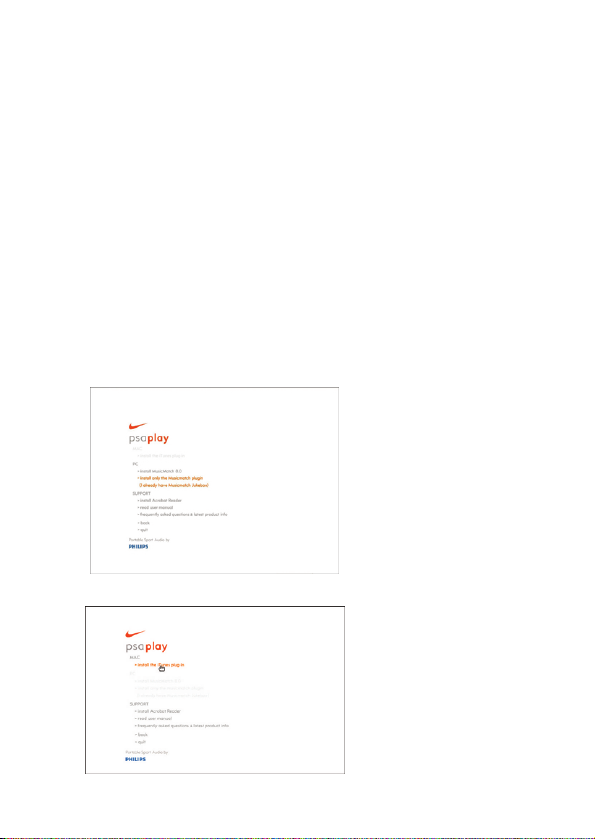
v prípade, že počítač stále nenainštaloval ovládače, objaví sa obrazovka Add New
Hardware Wizard. prosím pozrite si dodatok pre Windows 98 a postupujte podľa
inštrukcií na obrazovke sprievodcu Add New Hardware Wizard, ktorý vám pomôže
nainštalovať ovládače.
4 na monitorze komputera pojawi się ekran początkowy. wybierz najbardziej
odpowiadający ci język (english, français, italiano, deutsch alebo español).
5 wybierz produkt.
6 si vyberte inštaláciu pre vás najvhodnejšieho audio manažment softvéru (iTunes plug-
in*, MusicMatch 8.0** alebo MusicMatch plug-in**). alebo, môžete jednoducho
použiť správcu súborov vo vašom počítači na prenesenie tých súborov pomocou myši,
ktoré chcete presúvať medzi prístrojom „psa" a počítačom.
inštalácia softvéru pre používateľov PC a Ma c 659
** moěnosti programu
MusicMatch pre
používateľov PC.
plug-in pre
aktuálnych
používateľov
MusicMatch.
* minimálne
požiadavky:
platí iba pre
používateľov
systému Mac s
nainštalovaným
programom
iTunes verzie
2.0 alebo vyššej.
Page 10
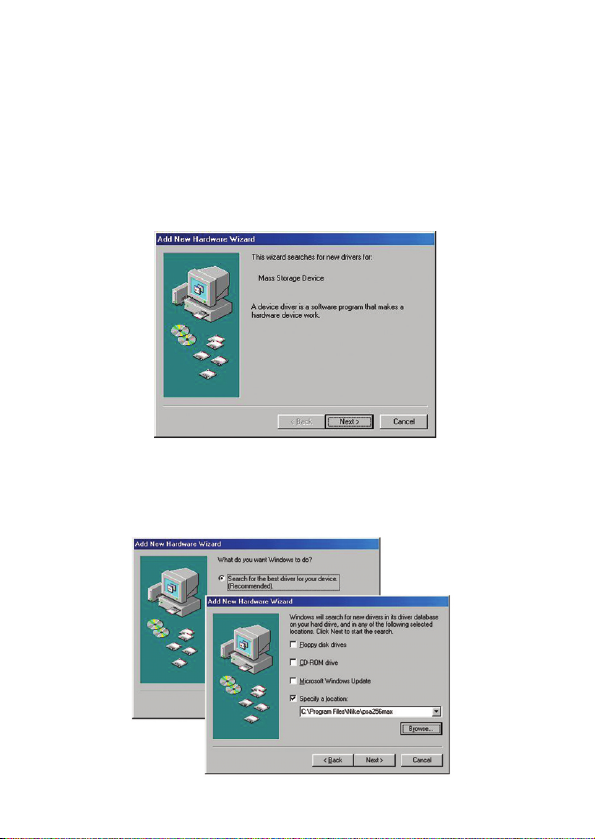
660 dodatok pre Windows 98
dodatok pre Windows 98
v prípade, že počítač stále nenainštaloval ovládače, objaví sa obrazovka Add New
Hardware Wizard. poznámka, obrazovky sa môžu líšiť od tu zobrazených v závislosti od
vášho súčasného systému Windows a modelu prístroja „psa".
1 kliknite Next > a postupujte podľa inštrukcií na obrazovke pri hľadaní najvhodnejšieho
ovládača.
2 vybert e voľbu Specify a location a kliknite na Browse a vyberte cestu, kde ste
nainštalovali softvér. (východiskové miesto pre softvér je c:\Program
Files\Nike\psa128max alebo psa256max.)
Page 11
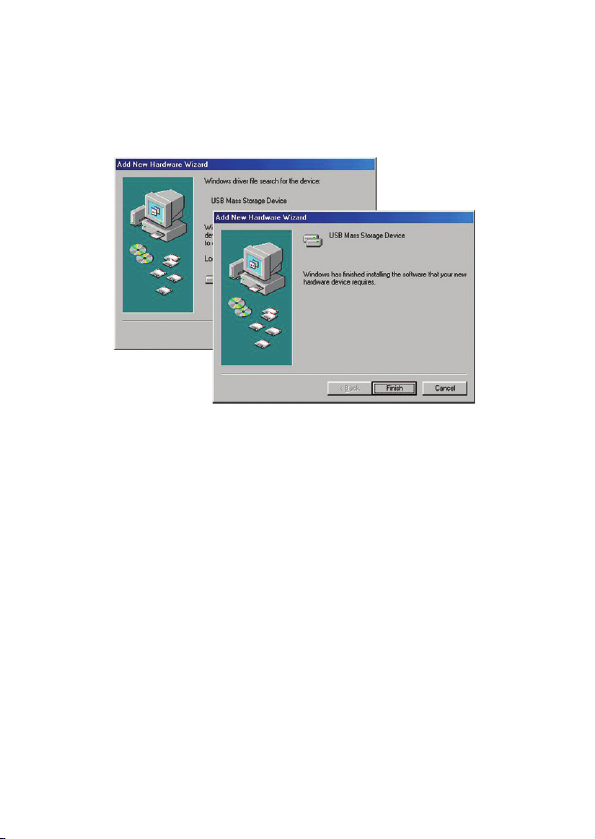
dodatok pre Windows 98 661
3 stlačte Next > a postupujte podľa inštrukcií na dokončenie inštalácie.
Page 12

662 požívanie prístroja „psa" ako veľkokapacitného zariadenie
keď pripojíte prehrávač k počítaču cez USB port, váš počítač rozpozná váš prístroj
„psa" ako vymeniteľné veľkokapacitné zariadenie USB Mass Storage Device (MSD).
Prehrávač je zistený a automaticky umiestnený ako priečinok označený Vymeniteľný
disk/ zariadenie (napr. disk D).
to znamená, že môžete pri pohybe počúvať vašu
obľúbenú hudbu a zároveň použiť váš prístroj „psa"
na pohodlné prenášanie vašej práce alebo dátových
súborov ako s ú Wo rd dokumenty, Powerpoint
prezentácie, PDF súbory, a tď.
keď ste preniesli súbory do vášho počítača, môžete
použiť normálne súborové operácie ako napr. kopírovanie, mazanie, premenovávanie
súborov.
DÔLEŽITÉ!
ABY STE ZABRÁNILI POšKODENIU SÚBOROV ALEBO STRATE DÁT, PROSÍM
NEODPÁJAJTE USB KÁBEL POČAS PRÁCE USB, PRENOSU SÚBOROV, FORMÁTOVANIA
ALEBO AK PRÁVE PREBIEHA INOVÁCIA.
VÁš PRÍSTROJ „PSA" ODPÁJAJTE IBA AK SA ÚPLNE PRESTAL POHYBOVAť TEXT
NA DISPLEJI.
Page 13

pripojenie psa k vášmu počítaču 663
1
zapnite váš počítač.
2 pripojte dodaný usb kábel do usb portu vášho počítača.
3 stlačte 4, (na zadnej strane prístroja „psa") aby ste
otvorili otvoriť oddiel pre batérie. pripojte druhý
koniec usb káblu do usb, (nachádzajúci sa vo vnútri
oddielu pre batérie.)
psa displej: ukáže.
tlačidlá na psa sú počas usb pripojenia automaticky
blokované.
4 počkajte pár sekúnd, kým váš počítač nerozpozná váš prístroj „psa".
váš prístroj „psa" sa objaví ako vymeniteľný disk vo vašom počítači.
poznámka:
– počas pripojenia cez USB nie sú vo vašom prístroji „psa" potrebné žiadne batérie,
pokiaľ nevykonávate inováciu vášho prístroja „psa".
– sa automaticky objaví pri pripojení. nie je nič potrebné prepínať na vašom
prístroji „psa".
Page 14

664 odpojenie prístroja „psa" od vášho PC
DÔLEŽITÉ!
ABY STE ZABRÁNILI POšKODENIU SÚBOROV ALEBO STRATE DÁT, PROSÍM
NEODPÁJAJTE USB KÁBEL POČAS PRÁCE USB, PRENOSU SÚBOROV, FORMÁTOVANIA
ALEBO AK PRÁVE PREBIEHA INOVÁCIA.
VÁš PRÍSTROJ „PSA" ODPÁJAJTE IBA AK SA ÚPLNE PRESTAL POHYBOVAť TEXT
NA DISPLEJI.
zálohujte si svoje súbory. prosím zálohujte si vaše pôvodné súbory, ktoré ste
preniesli do vášho prístroja „psa". Philips a Nike nezodpovedajú za žiadnu stratu
obsahu v prípade, že sa produkt poškodí alebo bude pevný disk nečitateľný.
pre používateľov Windows OS:
1 kliknite na ikonu Eject Hardware na paneli úloh vo Windows a vybert Stop
USB Mass Storage Device... z rozbaľovacieho menu. postupujte podľa inštrukcii na
obrazovke pri odpájaní vášho prístroja „psa". ak zbadáte na obrazovke správu Try
stopping the device again later, pokúste sa ukončiť niektoré aplikácie, ktoré bežia
na vašom počítači a potok kliknite na .
pre používateľov Windows 98SE:
1 ak tam nie je žiadna ikona Eject Hardware. jednoducho odpojte USB kábel
od vášho prístroja „psa". uistite sa, že nebežia žiadne aplikácie, ktoré by mohli
pristupovať k zariadeniu, vrátene programu prieskumník v systéme Windows.
pre používateľov Mac:
1 ak ste skončili s prezeraním súborov, preneste myšou ikonu prístroja „psa" na
pracovnej ploche do ikony Trash na vašej pracovnej ploche.
2 odpojte USB kábel od prístroja „psa" a od vášho počítača.
Page 15

o i Tunes & MUSICMATCH 665
o iTunes (iba pre používateľov počítačov Mac)
prosím vyberte a nainštalujte iTunes plug-in** z dodaného disku CD-ROM.
poznámka:
** plug-in platí iba pre používateľov systému Mac s nainštalovaným programom iTunes
verzie 2.0 alebo vyššej.www.apple.com - v prípade potreby môžete prevziať
najnovšiu verziu programu iTunes na webovej lokalite.
pre viac informácií o používaní iTunes, prosím navštívte
www.info.apple.com/usen/itunes/
o MUSICMATCH (pre používateľov PC)
hudbu s i zoberte zo sebou a užite si skvelú voľnosť ktorú vám prináša . s
MUSICMATCH Jukebox a vašim osobným počítačom môžete:
– bez prerušenia prenášať digitálnu hudbu do vášho prístroja „psa" (presúvanie pomocou
myši)
– vytvárať a ukladať zoznamy skladieb
– prebrať/zaznamenať skladby do mp3 a súborov windows media audio
– napáliť si vlastné disky CD s vašou obľúbenou hudbou
poznámka:
pre jednoduché prenášanie, uistite sa, že ste nainštalovali MUSICMATCH Jukebox s Nike
plug-in z dodaného CD-ROM so softvérom, ktorý vám pomôže prebrať hudbu do vášho
Nike prístroja „psa". ak hľadáte viac detailov o používaní programu MUSICMATCH, môžete
buď:
– kliknúť na H
elp z musicmatch vrchného panelu menu
– prosím navštívte www.musicmatch.com
Page 16

666 vytvorenie a uloženie zoznamu skladieb
vytvorenie a uloženie zoznamu skladieb
1 otvort e My Library kliknutím na My Library v MUSIC CENTER.
2 dvakrát kliknite na skladbu v My Library ak ju chcete pridať do Playlist, alebo
preneste pomocou myši skladby, albumy alebo interpretov z My Library alebo
Windows Explorer do okna Playlist.
3 keď ste pridali všetky požadované skladby, vytvorili ste zoznam skladieb. kliknite Save
ak chcete uložiť zoznam skladieb pre budúce použitie.
poznámka: ak nie je vo vašej zbierke žiadna hudba, prosím pozrite stranu
konvertovanie hudobných diskov cd do mp3.
Page 17

preberanie hudby do prehrávača z vášho počítača 667
poznámka: váš prístroj „psa" sa zobrazí pod priečinkom Attached Portable Devices
ak nie, nasmerujte sa na priečinok a kliknite pravým tlačidlom myši a
vyberte Add Portable Device Plug-in. nájdite správny doplnok Nike plugin a kliknite na obrázok. Doplnok plug-in sa nainštaluje automaticky. názvy
zariadenia sa môžu líšiť od tých zobrazených v závislosti od vášho
súčasného OS a modelu prístroja „psa".
3 označte prístroj „psa" v PDM. skladby, ktoré sa práve nachádzajú v prístroji „psa" sa
zobrazia napravo. (odstráňte skladby z vášho prístroja „psa" tým, že ich označíte v
PDM a potom kliknete na tlačidlo Remove ).
1 pripojte prístroj „psa" k počítaču (prosím pripojenie psa k vášmu počítaču).
2 kliknite Files ➝ Portable v MUSIC CENTER čím otvoríte PORTABLE DEVICE
MANAGER (PDM) okno.
Page 18

4 teraz môžete myšou presunúť skladby na ikonu Philips USB . skladby presunuté
na ikonu Philips USB budú prebraté do vášho prístroja
„psa".
myšou presuňte skladby z:
– Uložené Playlists (tiež zobrazené v PDM)
– My Library
– Program Prieskumník vo Windows
5 odpojte váš prístroj „psa" kliknutím na tlačidlo Eject na PDM.
668 preberanie hudby do prehrávača z vášho počítača
Page 19

Resample Rate 669
umiestnite viacej hudby na váš prístroj „psa" použitím Resample Rate. Resample
Rate znižuje veľkosť súboru, čo vám umožňuje pridať viacej hudby do vášho prístroja
„psa".
1 označte prístroj „psa" v PDM, a kliknite na tlačidlo Options .
2 kliknite na kartu Audio a pod Resample Rates, vyberte začiarkavacie políčko.
posúvač bude nastavený na 64kbps. toto prevzorkuje skladby väčšie než 64kbps na
64kpbs. posuňte posúvač vyššie, a by ste videli iné voľby dátového toku pre kódovanie.
(128kpbs sa považuje za "CD kvalitu").
3 kliknite OK.
4 teraz pridajte skladby do PDM. skladby budú prevzorkované na požadovaný dátový tok
pri ich prebraní.
Page 20

670 konvertovanie hudobných diskov cd do mp3
1
kliknite na CD ➝ Files v MUSIC CENTER.
2 vložte audio CD do mechaniky CD-ROM a zavrite
mechaniku. CD Lookup prečíta váš disk CD a
pokúsi sa doplniť informácie o albume, interpretovi
a skladbe (Tags).
3 zaškrtnite políčka vedľa skladieb, ktoré si želáte
nahrať a potom kliknite na tlačidlo START
na RECORDER.
Page 21

aktualizácia MUSICMATCH software * 671
uistite sa, že máte najnovšiu dostupnú verziu MUSICMATCH Jukebox aktualizáciou
vášho software.
1 kliknite Options ➔ Update Software ➔ Continue.
2 aktualizácia pridá súbory do vášho počítača, potom automaticky reštartujte
MUSICMATCH Jukebox pre vás.
* vyžaduje aktívne internetové pripojenie.
Page 22

672 napájanie z batérií
1
stlačte 4, aby ste otvorili oddiel pre batérie a
vložte jednu AAA batériu, pokiaľ možno alkalickú,
alebo Ni-MH, ako je uvedené.
2 vložte dolný okraj dvierok podľa obr., aby ste
zatvorili oddiel pre batérie.
DÔLEŽITÉ!
– vyberte batériu ak: batéria tečie alebo psa
nebude použité počas viac ako 2 týždňov.
– apájacie články obsahujú chemikálie,
preto ich odhadzujte iba do nádob na
odpadky, ktoré sú pre tento účel určené.
indikácia vybitej batérie
číslo vo vnútri ikony batérie ukazuje zostávajúcu
energiu batérie. keď je batéria takmer vybitá, ikona
batérie bliká. ak sa nič nevykoná pre obnovenie
batérie, po d voch minútach displej zobrazí BATT
LOW! 5 sekúnd potom sa psa automaticky vypne.
Page 23

1 otvorte oddiel pre batérie. vložte batérie podľa návodu.
2 vložte nabíjačku do stenovej zásuvky. ukazovateľ
nabíjačky batérie svieti pri nabíjaní na červeno. zelené
svetlo ukazuje, že nabíjanie sa skončilo. maximálny
čas nabíjania: približne 4 hodiny.
poznámka: vždy odpojte nabíjačku batérií z elektrickej
zásuvky, keď ju nepotrebujete. batérie
nemožno nabíjať v prístroji..
nabíjač batérie 673
Page 24

zapnutie a p rehrávanie, 2;
stlačte a držte 2; 2 sekundy, aby sa prístroj vypol.
prehrávanie automaticky začína od toho istého bodu,
kedy bolo naposledy vypnuté. displej ukazuje detaily
o skladbe, ak sú k dispozícii.
no File! sa zobrazí, ak psa neobsahuje nič. prístroj
„psa" sa automaticky vypína po 30 sekundách.
poznámka: – – sa zobrazí namiesto čísla skladby ak máte viac než 99 skladieb.
vypnutie, 2;
počas prehrávania stlačte a držte 2; sekundy, aby ste prístroj vypol.
správa na displeji: OFF pred vypnutím.
pauza, 2;
počas prehrávania stlačte 2;, aby ste prehrávanie
prerušili. stlačte 2; znovu, aby ste prehrávanie
znovu spustili.
displej: počas režimu pauzy sa zobrazí a detaily
zvukového záznamu blikajú.
režim úspory energie
psa sa automaticky vypne keď je prehrávanie prerušené viac ako 30 sekúnd a žiadne
tlačidlo nie je stlačené.
674 zapnutie/ vypnutie, prehrávanie 2;
Page 25

hlasitosť, eq, Custom 675
hlasitosť
stlačte –/ +, aby ste zvýšili/znížili hlasitosť.
indikátor hlasitosti sa na chvíľu objaví počas
nastavovania hlasitosti a keď prístroj zapínate.
poznámka: hlasitosť sa automaticky prestaví na
východiskovú optimálnu úroveň hocikedy
keď sa prehrávač znova vypne alebo
zapne.
voľby zvuku eq - prináša hĺbky alebo
pridáva výšky!
stlačte eq znovu a znovu, aby ste vybrali svoju
voľbu ekvalizéru pre veľké hĺbky, všetky tóny rovnaké,
všetky vysoké tóny, atď..
displej: Hiphop, Funk, Rock, Techno, Of f
alebo Custom
tvorba vášho vlastného zvuku: Custom
ak ste vybrali Custom, ďalší displej ukazuje 4 eq
frekvenčné pásmo.
1 použite 5 / 6, aby ste vybrali frekvenčné pásmo,
ktoré chcete upraviť.
2 použite - /+, aby ste upravili frekvenčnú úroveň.
3 stlačte eq znovu, aby sa potvrdilo vaše želané
nastavenie.
displej: návrat k zobrazeniu detailov zvukového
záznamu
Page 26

676 5 / 6,
výber iného zvukového záznamu 5 , 6
stlačte 5 / 6 aby ste vybrali želaný zvukový
záznam.
rýchle hľadanie v rámci zvukového
záznamu
počas prehrávania stlačte a držte 5 / 6.
psa prehráva zvukový záznam pri vysokej rýchlosti až
do uvoľnenia tlačidla.
použitie tlačidla zámku
deaktivuje ostatné tlačidlá, teda nemôžu byť
náhodne stlačené.
pre aktiváciu / deaktiváciu tlačidla zámku, stlačte a
držte 2 sekundy.
displej: sa ukáže, ak je tlačidlo zámku
aktívne.
Page 27

magnetická príchytka 677
zaistite kábel slúchadiel pomocou "motýľovej"
magnetickej príchytky.
DÔLEŽITÉ!
VYHNITE SA NEBEZPEŐNÉMU PREHLTNUTIU ALEBO ŠKRTENIU! KEŪ ICH
NEPOUŽÍVATE, ULOŽTE VAŠE MAGNETY NA BEZPEŐNOM MIESTE, MIMO
DOSAHU MALÝCH DETÍ.
MAGNETY NEPRIBLIŽUJTE KU KREDITNÝM KARTÁM, PÁSKAM A VŠETKÝM
PREDMETOM, KTORÉ MÔŽU BYŤ NA MAGNETY CITLIVÉ.
Page 28

678 náramenná manžeta, slúchadlá, opasok
mp3 digitálny audio prehrávač si pripevnite pomocou dodávanej pásky na ruku a
môžete ho nosiť i pri športovaní.
1 vložte psa do pružného vrecka , so slúchadlami
puzdro prispôsobené do otvoru pre puzdro.
2 náramennú manžetu dajte okolo vášho ramena.
prevlečte remeň a priviažte ho pre pohodlné
prispôsobenie.
poznámka: udržujte vašu súpravu čistú a suchú
vždy odstráňte súpravu z pásu na ruku keď
ho nepoužívate.
utierajte vašu súpravu a gumený pás na ruku
s jemnou, vlhkou látkou, aby ste ich očistili
od potu a prebytku vlhkosti.
3 pripojte predĺženie pre slúchadlá a slúchadlá ako je
ukázané.
opasok
môžete tiež použiť dodané opaskové rozšírenie na pripevnenie prehrávača k pásu.
Page 29

inovácia firmware 679
môžete navštíviť www.nike-philips.com a zistiť a prebrať najnovší firmware, ak je k
dispozícii. použite Upgrader aplikáciu na inováciu vášho prístroja „psa" novým
firmware.
poznámka: ak inovujete firmwarom z www
.nike-philips.com, uistite sa, že ste prebrali
súbor pre špecifický model. taktiež nájdite a uložte váš súbor s firmware na
to isté miesto.
DÔLEŽITÉ!
zálohujte si svoje súbory. prosím zálohujte si vaše pôvodné súbory, ktoré ste
preniesli do vášho prístroja „psa". Philips a Nike nezodpovedajú za žiadnu stratu
obsahu v prípade, že sa produkt poškodí alebo bude pevný disk nečitateľný.
Upgrader pre používateľov Windows
1 pre najlepšie výsledky sa prosím pred pripájaním
uistite, že ste vložili novú batériu do vášho prístroja
„psa".
2 pripojte dodaný usb kábel do usb portu vášho
počítača a do prístroja „psa".
3 z menu Start na paneli úloh, kliknite na Programs
➔ Nike ➔ psa128max alebo psa256max ➔ Upgrader. objaví sa okno:
Page 30

680 inovácia firmware
4
ak ste prebrali súbor s firmware, kliknite najprv na , čím vyhľadáte a vyberiete
prebratý .ebn súbor. kliknite na Start, čím proces spustíte.
5 v nasledujúcich dialógových oknách kliknite OK.
6 kliknite na ikonu hardvéru na vašom paneli úloh, ak je k dispozícii, ak chcete
zastaviť a vysunúť váš prístroj „psa".
7 krátko st lačt e 2; na vašom prístroji „psa", čím sa prístroj „psa" môže sám inovovať.
displej prístroja „psa" krátko zobrazí: FUpgrade.
poznámka:
– ”...file not found. Firmware upgrade failed” ak sa toto dialógové okno zobrazí na
vašej obrazovke, môže to byť kvôli stratenému/prerušenému USB spojeniu alebo
nedostatočnému napájaniu batérií. skontrolujte vaše USB spojenie. opakujte operáciu
inovácie a uistite sa, že ste vložili novú batériu. odpojte váš prístroj „psa" až keď
displej úplne prestane rolovať. taktiež ak preberáte súbor pre inováciu, uistite sa,
že preberáte iba súbor inovácie pre váš špecifický model a že ste našli a uložili súbor
z toho istého miesta.
– Battery too low. Upgrade Refused podobne, ak vidíte túto správu posúvať sa na
vašom prístroji „psa" po FUpgrade, znamená to, že musíte zopakovať inováciu kvôli
nedostatočnému napájaniu batérií. ak chcete vykonať inováciu, vždy používajte nové
batérie.
– názvy zariadenia sa môžu líšiť od tých zobrazených v závislosti od vášho súčasného OS
a modelu prístroja „psa".
Page 31

Upgrader pre používateľov Mac
1 pre najlepšie výsledky sa prosím pred pripájaním
uistite, že ste vložili novú batériu do vášho prístroja
„psa".
2 pripojte dodaný usb kábel do usb portu vášho
počítača a do prístroja „psa".
3 v priečinku Applications/ psa128max alebo
psa256max, kliknite na Upgrader. objaví sa okno:
4 ak ste prebrali súbor s firmware, kliknite najprv na Choose File čím vyhľadáte a
vyberiete prebratý .ebn súbor. kliknit e na Start čím proces spustíte.
inovácia firmware 681
5 v nasledujúcich dialógových oknách kliknite OK.
6 odpojte váš prístroj „psa". (pre odpojenie môžete myšou presunúť ikonu prístroja „psa"
z pracovnej plochy na ikonu Trash .)
Page 32

682 formátovanie vášho prístroja „psa"
7 krátko st lačt e 2; na vašom prístroji „psa", čím sa prístroj „psa" môže sám inovovať.
displej prístroja „psa" krátko zobrazí: FUpgrade.
poznámka:
– Battery too low. Upgrade Rejected podobne, ak vidíte túto správu posúvať sa na
vašom prístroji „psa" po FUpgrade, znamená to, že musíte zopakovať inováciu kvôli
nedostatočnému napájaniu batérií. ak chcete vykonať inováciu, vždy používajte nové
batérie.
– názvy zariadenia sa môžu líšiť od tých zobrazených v závislosti od vášho súčasného OS
a modelu prístroja „psa".
Page 33

formátovanie vášho prístroja „psa" 683
použite aplikáciu Formatter na vymazanie všetkých dát vo vašom prístroji „psa", ak
ste mali problémy pri prehrávaní.
DÔLEŽITÉ!
zálohujte si svoje súbory. prosím zálohujte si vaše pôvodné súbory, ktoré ste
preniesli do vášho prístroja „psa". Philips a Nike nezodpovedajú za žiadnu stratu
obsahu v prípade, že sa produkt poškodí alebo bude pevný disk nečitateľný.
Formatter pre používateľov Windows
1 pripojte dodaný usb kábel do usb portu vášho počítača a do prístroja „psa".
2 z ponuky Start na paneli úloh, kliknite na Programs ➔ Nike ➔ psa128max
alebo psa256max
➔ Formatter a objaví sa okno:
Page 34

684 formátovanie vášho prístroja „psa"
3 kliknite na rozbaľovací kurzor Device. objaví sa názov vášho prístroja „psa" pripojeného
k počítaču. ostatné polia pre vaše zariadenie sa automaticky uvedú. (aplikácia uvedie
iba zariadenia, ktoré sú správne namapované na systém súborov pomocou písmena vo
Windows.)
poznámka:
– môže sa stať, že kapacita celej pamäte nebude použiteľná, nakoľko časť pamäte bude
vyhradená pre audioprehrávač.
– názvy zariadenia sa môžu líšiť od tých zobrazených v závislosti od vášho súčasného OS
a modelu prístroja „psa".
4 kliknite Start.
Page 35

formátovanie vášho prístroja „psa" 685
objaví sa dialógové okno Formatter, ktoré sa vás opýta, či chcete pokračovať:
5 kliknite OK ak chcete pokračovať s aplikáciou na formátovanie.
keď je formátovanie ukončené, objaví sa dialógové okno Formatting done.
Page 36

686 formátovanie vášho prístroja „psa"
Formatter pre používateľov Mac
1 pripojte dodaný usb kábel do usb portu vášho počítača a do prístroja „psa".
2 v priečinku Applications/ psa128max alebo psa256max, kliknite na Formatter. a
objaví sa okno:
3 kliknite na rozbaľovací kurzor Device. objaví sa názov vášho prístroja „psa" pripojeného
k počítaču. ostatné polia pre vaše zariadenie sa automaticky uvedú. (aplikácia uvedie iba
zariadenia, ktoré sú správne namapované na systém.)
poznámka:
– môže sa stať, že kapacita celej pamäte nebude použiteľná, nakoľko časť pamäte bude
vyhradená pre audioprehrávač.
– názvy zariadenia sa môžu líšiť od tých zobrazených v závislosti od vášho súčasného OS
a modelu prístroja „psa".
Page 37

formátovanie vášho prístroja „psa" 687
4
kliknite Start.
objaví sa dialógové okno Formatter, ktoré sa vás opýta, či chcete pokračovať:
5 kliknite OK ak chcete pokračovať s aplikáciou na formátovanie.
Page 38

688 formátovanie vášho prístroja „psa"
keď je formátovanie ukončené, objaví sa dialógové okno Please eject the device to
complete the format!!!
Page 39

užitočné tipy
v prípade akejkoľvek závady, predtým ako odnesiete prístroj do opravovne, skontrolujte
ho podľa niže uvedených bodov. neotvárajte kryt prístroja, aby ste neriskovali zásah
elektrickým prúdom.
ak sa vám nepodarí problém podľa našich návrhov vyriešiť, obráťte sa na predajňu
alebo na servis.
upozornenie: nikdy sa nepokúšajte sami opraviť prístroj, v tomto prípade
totiž stratíte nárok na záruku.
problém riešenie
bez zvuku – batéria je zlá/nesprávne vložená.
správne vložte nabitú batériu.
– psa tlačidlá stlačené príliš rýchlo.
spomaľte. stlačte pevne. indikátor sa rozsvieti.
– slúchadlá nie sú správne pripojené.
zasuňte zástrčku slúchadiel do zásuvky úplne.
počas prehrávania na psa – mp3 súbor vytvorený pri úrovni kompresie
zvuk preskakuje presahu júcej 320kbps.
– použite menšiu úroveň kompresie pri zázname
vášho súboru do formátu mp3.
– elektrická interferencia z iných spotrebičov, napr.
mobilných telefónov, žiariviek, elektrických stĺpov.
choďte ďalej od zdroja elektrickej interferenciu.
popis nahrávky krátko – mp3 nahrávka kódovaná iným softvérom ako tým,
zobrazený a potom ktorý používa musicmatch. použite musicmatch
"preskočený" z psa na uloženie mp3 súboru a stiahnite pieseń znovu:
1. otvorte musicmatch.
2. v okne My Library, kliknite na Add Files.
Zobrazí sa dialógové okno Add Tracks to
Music Center.
3. vyhľadajte a určite "preskočenú" pieseň, a potom
kliknite Add. kliknite Exit
4. v okne My Library, kliknite pravým tlačítkom na
súbor piesne. zvoľte Edit Track Tag(s) = OK
na uloženie piesne ako musicmatch mp3 súbor.
5. kliknite na súbor piesne a ťahajte ho z okna My
Library do okna Playlist.
6. stiahnite si upravenú skladbu do prístroja psa (viď
preberanie hudby do prehrávača z vášho
počítača)
užitočné tipy 689
Page 40

problém riešenie
usb sa nepripája/ – používate nevhodný usb kábel.
nefunguje použite len dodaný usb kábel.
– káblové pripojenie nesprávne/ uvoľnené.
preverte či sú všetky prepojenia správne a dobre
zasunuté do psa prehrávača a vášho počítača.
– usb ovládač nie je inštalovaný.
preverte, či ste nainš talovali usb zásuvný ovládač,
dostupný na psa inštalačnom cd rom.
– zlá verzia Windows/ MacOS.
váš počítač musí byť vybavený OS
Windows 98/ SE/ Me/ Windows 98 Gold/ 2000
with SP3/ XP alebo MacOS 9-X.
– usb nie je aktivovaný.
preverte nastavenie BIOS: usb musí byť aktivovaný.
nemožno inovovať – vybrali ste/ prebrali nesprávny súbor s inováciou.
firmware vyberte/ preberte iba súbor s inováciou pre váš
špecifický model.
– káblové pripojenie nesprávne/ uvoľnené.
preverte či sú všetky prepojenia správne a dobre
zasunuté do psa prehrávača a vášho počítača.
psa displej"Battery too – podobne, ak vidíte túto správu posúvať sa na
low. Upgrade Refused" vašom prístroji „psa" po FUpgrade, znamená to,
ukáže že musíte zopakovať inováciu kvôli
nedostatočnému napájaniu batérií. ak chcete
vykonať inováciu, vždy používajte nové batérie.
nedokončený prenos skladby – počas prenosu sa prerušilo usb spojenie.
skontrolujte usb spojenie, odstráňte súbor na psa
pomo cou musicmatch a skladbu si stiahnite
znovu.
ovládanie nereaguje – aktivované.
deaktivujte .
– elektrický výboj.
vyberte batériu a vložte znovu po niekoľkých
sekundách.
690 užitočné tipy
Page 41

zosilňovací systém
audio výstup . . . . . . . . . . . . . . . . . . . . . . . . . . . . . . . . . . . . . 2 x 5mW
S/N pomer . . . . . . . . . . . . . . . . . . . . . . . . . . . . . . . . . . . . . . . . >80dB
frekvenčný rozsah . . . . . . . . . . . . . . . . . . . . . . . . . . . . . . . . 20Hz - 16KHz
kapacita pamäti
vstavaná . . . . . . . . . . . . . . . . . . . . . . . . . . . . . . . . . . . 128 alebo 256MB*
*môže sa stať, že kapacita celej pamäte nebude použiteľná, nakoľko časť pamäte bude
vyhradená pre audioprehrávač.
podporovaný formát
MP3 . . . . . . . . . . . . . . . . . . . . . . . . . . . . . . . . . . . . . . . 8kbps-320kbps
windows media audio . . . . . . . . . . . . . . . . . . . . . . . . . . . . 5kbps-192kbps
firmware
užívateľ si ho môže aktualizovať . . . . . . . . . . . . . . . . . . . . . . . . . . . . . . áno
pripojenie
I/O Interface . . . . . . . . . . . . . . . . . . . . . . . . . . . 5 pinový mini usb konektor
equalizér
nastaviteľný a so 4 nast . . . . . . . . . . Hiphop, Funk, Rock, Techno a Custom
displej
LCD . . . . . . . . . . . . . . . . . . . . . . . . . . . . . . . . . . . . textová grafika, ikony
svetlo pozadia
farba . . . . . . . . . . . . . . . . . . . . . . . . . . . . . . . . . . . . . . . . . . . oranžová
technické údaje 691
Page 42

elektrické napájanie
batérie . . . . . . . . . . . . . . . . 1 x AAA/ UM4/ LRO3 alkalická/ Ni-MH nabíjateľná
hrací čas batérie
10 hodín pri použití AAA alkalickej
6 hodín pri použití Ni-MH nabíjateľnej
všeobecne
rozmery . . . . . . . . . . . . . . . . . . . . . 60 mm (w) x 68 mm (h) x 27 mm (d)
hmotnosť . . . . . . . . . . . . . . . . . . . . . . . . . . . . . . . . . . 50 g (bez batérie)
spoločnosť PHILIPS si vyhradzuje právo na zmenu dizajnu a
špecifikácí‚ produktu bez predchádzajúceho upozornenia.
Windows, Internet Explorer a Windows Media Audio je registrovaná obchodná
značka spoločnosti Microsoft.
Pentium® je registrovaná obchodná značka spoločnosti Intel.
Acrobat Reader je registrovaná obchodná značka spoločnosti Adobe.
iTunes, PowerPC, Mac, G 3 je registrovaná obchodná značka spoločnosti Apple.
všetky práva sú vyhradené. všetky uvedené obchodné názvy sú služobné značky, obchodné
známky alebo registrované obchodné známky jednotlivých výrobcov.
692 technické údaje
